Како укључити позадинско осветљење на лаптоп тастатури

- 3562
- 658
- Mrs. Glenn Cruickshank
Ако требате да укључите позадинско осветљење тастатуре лаптопп, али не знате како то учинити, упутства доле су детаљне информације о томе, тастери и тастатура да бисте укључили позадинско осветљење на лаптопима различитих брендова.
Такође у чланку постоје додатне информације о томе зашто тастери за позадинско осветљење тастатуре можда неће радити и како да га поправе.
- Како омогућити позадинско осветљење тастатуре на лаптопу
- ХП
- Асус
- Леново
- Ацер
- Делл
- МСИ
- Хуавеи и част
- Додатни начини за укључивање позадинског осветљења
- Ако је позадинско осветљење укључено или одсуство
Укључивање позадинског осветљења тастатуре на лаптопу
На лаптоповима, у којима је тастатура истакнута, по правилу постоји кључ за окретање позадинског осветљења, а понекад и два тастера: један да повећа светлину позадинског осветљења тастатуре, а други да се смањи. Обично то није засебан кључ, већ додатна акција једног од главних тастера на тастатури, испод фотографија које се може видети.
У зависности од подешавања и одређене марке и модела лаптопа, овај кључ може радити или самостално или у комбинацији са кључем ФН, који се обично може наћи у доњем реду на тастатури.
ХП
По правилу, на ХП лаптоповима, позадинско осветљење је укључено на кључеве Ф4, Ф5, Ф9 или комбинације Фн + ф4, Фн + Ф5 И Фн + Ф9 редом.

Ако на вашем лаптопу овај тастер не садржи икону позадинског осветљења, као и на горњој фотографији, потражите га на другим тастерима, а такође уверите се да ваша ХП лаптоп модификација има позадинско осветљење тастатуре.
Асус
Стандардне комбинације кључних кључева за укључивање позадинског осветљења на тастатури АСУС лаптоп (неки случајеви позадинског осветљења могу се укључити једноставном притиском наведених тастера, без држања ФН):
- Фн + стрелица према горе,
- Фн + ф7,
- Фн + ф3 (смањујући светлост позадинског осветљења) и Фн + ф4 (Повећање светлине).
Као значка, од горе наведене минијатуре тастатуре са светлошћу.

Леново
На лаптопима Леново опремљене функцијом позадинског осветљења тастатуре, видећете икону са светлосним кључем са леве стране "јаз". Ако нема таквог симбола, може се претпоставити да је тастатура без позадинског осветљења.

Да бисте омогућили позадинско осветљење на Леново, користите комбинацију кључа Фн + гап, За неке моделе леново лаптопа, користе се тастери Фн + есц.
Ацер
Стандардне тастатуре за укључивање тастатуре на Ацер Лаптоп-у - Ф9 или Фн + Ф9, Понекад - Ф8 (или Фн + Ф8). На неким ацер лаптопима, два тастера се користе одједном: Ф9 (Фн + Ф9) да смањи ниво позадинског осветљења и Ф10 (Фн + Ф10) за повећање.
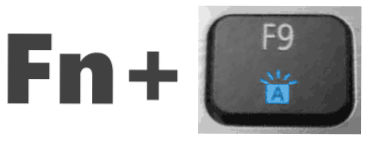
Као симбол, слово А користи се са "одјеку" светла одозго.
Делл
На већини модерних делл лаптопа, позадинско осветљење тастатуре је укључено коришћење Ф10 или Фн + Ф10.
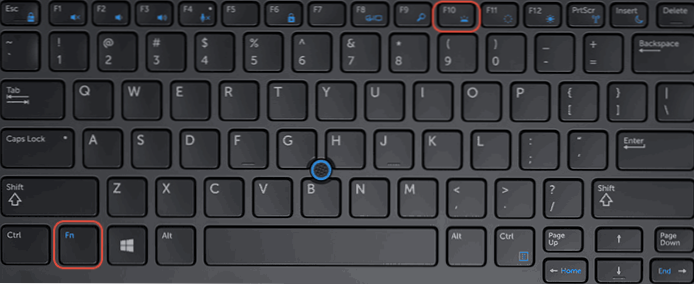
Али на појединачним моделима, ова комбинација се може разликовати, на пример, можете пронаћи комбинацију Фн + стрелица десно.
МСИ

МСИ лаптопови садрже кључеве за повећање и смањење светлине:
- Фн + пгуп И Фн + пгдн
- Фн + "плус" И "Минус" У дигиталном блоку тастатуре
Хуавеи и част
На Хуавеи и части преносних рачунара, стандардни тастер за укључивање позадинског осветљења тастатуре - Ф3 (Фн + Ф3).

Као значка, користи се симбол кључа са зрацима из њега.
Додатни начини за омогућавање позадинског осветљења лаптоп тастатуре
Поред кључева, под условом да лаптоп има функцију позадинског осветљења тастатуре, можете да користите:
- Виндовс Мобилити Центер (може се покренути кроз Виндовс 11 и Виндовс 10 или Виндовс 7 претраживач претраге или притисните тастере Вин + р, Увести Мблцтр И притисните Ентер.
- Брендирани услужни програми из произвођача лаптопа доступни су на званичној веб страници у одељку "Подршка" за ваш модел лаптоп.
Шта учинити ако тастатуре позадинског осветљења тастатуре не раде или одсутнију
Ако не можете да пронађете тастер за позадинско осветљење тастатуре, може испасти да ваш лаптоп није опремљен њом.
Важна тачка: Преносни рачунари једног модела, али могу постојати различите модификације са позадинским осветљењем тастатуре и без њега. На пример, узмите Ацер Аспире 3 - неке од модификација овог лаптопа имаће симбол позадинског осветљења на Ф9 или Ф8 кључу, други - не. У последњем случају, разлог за то је недостатак функције позадинског осветљења.
Следећа уобичајена ситуација: Постоји позадинско осветљење тастатуре лаптоп, али не ради, Када су притиснути, ништа се не мења.
По правилу, разлог за то је недостатак неопходних комуналије произвођача, можете навести као примјере, али то није потпуна листа и чак и унутар исте марке за различите моделе, услужни програми могу бити различити:
- За МСИ - управљач управљача система (СЦМ) и друге ствари, на пример, СтеелСериес Енгине за игре за игре на лаптопима марке.
- За Ацер - Апликација за брзу приступ.
- АСУС АТК пакет или услужни програм за хоткеи.
- Команда Делл, Делл Систем и Менаџер уређаја.
- ХП Систем Евент Утилити и Остали ХП тоолс.
Понекад је могуће искључити функцију позадинског осветљења у БИОС лаптоп (присутан у ретким моделима). Само су примери софтвера већи: скуп неопходних услуга могу се разликовати чак и у оквиру једног бренда лаптопа - посебан софтвер за потрошачке и игре за игре, нове и старе моделе. Али логика је једно: Без ових комуналних услуга, део функционалних тастера на тастатури једноставно не може да ради, како је описано у упутствима (постоје и типични функционални кључеви за различите марке лаптопа): Шта да радите ако ФН не ради на лаптопу.
Могућа решења проблема у овом случају:
- Идите на званичну страницу за подршку свог модела лаптоп (унесите поглед на Гоогле или Иандек Вида: "Модел лаптоп подршка" и отворите званичну веб страницу у резултатима) и преузмите потребне комуналије одатле (обично лежите у одељку) Возачи).
- Ако није могуће утврдити шта се тачно треба преузети, у коментарима овог члана можете навести тачну марку и модел вашег лаптопа (обично на налепници одоздо) у коментарима овог члана и причекајте мој одговор и причекајте мој одговор , као правило, одговарам коментаре једном дневно.
- У свим случајевима треба да будете сигурни да нема непознатих уређаја или уређаја са грешкама у диспечеру уређаја.
То је све, надам се да је позадинско осветљење тастатуре успешно укључено. Спреман сам да одговорим на питања када се јављају, али не заборавите да назначите тачне информације о лаптопу: Ако напишете да само имате АСУС без одређеног модела и модификације, не можете да одговорите.
- « Обавештења о Андроиду не долазе - како да се поправе?
- Како конфигурирати екран за блокирање Виндовс 10 - Промените позадину, додајте апликације, онемогућите савет Мицрософт »

